A YouTube fiók nélkül is lehetséges, de számos előnnyel jár a bejelentkezés. Egyes felhasználóknak nehéz dolguk volt a fiók hozzáadásával, mivel a YouTube valamilyen okból nem engedi be őket. Mivel a probléma nem korlátozódik egyetlen platformra, gondoskodtunk arról, hogy megoldásokat kínáljunk Android, iOS és PC felhasználók számára. Tekintse meg őket lent.
Tartalomjegyzék:
- Androidon nem lehet bejelentkezni a YouTube-ra
- A YouTube bejelentkezési problémáinak megoldása iOS rendszeren
- A YouTube nem enged be bejelentkezni a számítógépen
Hogyan javíthatom ki, hogy a YouTube nem enged be bejelentkezni?
Mielőtt elkezdené a probléma megoldását, keresse fel a Google Fiókkezelés oldalt itt , és győződjön meg arról, hogy fiókja biztonságban van. Ezt a Biztonság fül alatt teheti meg. Ha gyanít valamit, mindenképpen állítsa vissza jelszavát. Most, hogy ez már nincs útban, ellenőrizze az alábbi lépéseket az Ön eszköze alapján.
1. Androidon nem lehet bejelentkezni a YouTube-ra
Ha nem tudsz bejelentkezni a YouTube-ra Androidon, akkor a Google-fiók okozza a problémát sokszor. Győződjön meg arról, hogy a Google Play Services és a Google Services Framework telepítve van az eszközén, ha Huawei okostelefonja van. A YouTube-nak automatikusan be kell jelentkeznie az eszközén használt Google-fiókkal. Ha nem ez a helyzet, akkor a Google-fiók eltávolítása és újbóli hozzáadása segíthet.
Ezenkívül eltávolíthatja a frissítéseket a YouTube alkalmazásból, vagy megpróbálhat visszaállítani egy régebbi verzióra egy APK-val. A következőképpen háríthatja el a YouTube bejelentkezési problémáit Android rendszeren:
- Törölje az adatokat az alkalmazásból, és próbálja újra. Lépjen a S Beállítások > Alkalmazások > YouTube > Tárhely menüpontra, és törölje az adatokat .
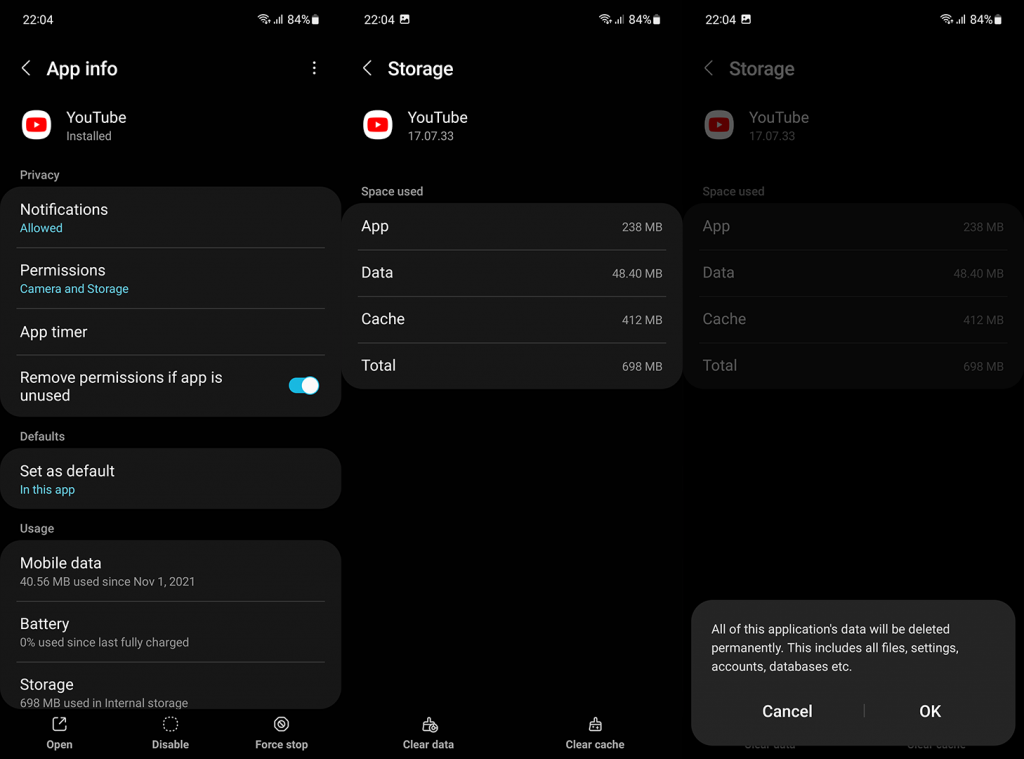
- Távolítsa el a frissítéseket, és frissítse a YouTube-ot. Nyissa meg a Beállítások > Alkalmazások > YouTube > 3 pont menü > Frissítések eltávolítása lehetőséget . Nyissa meg a Play Áruházat, és frissítse a YouTube-ot .
- Tiltsa le a VPN-t, a proxyt vagy a rendszerszintű hirdetésblokkolókat.
- Az alábbi utasításokat követve térjen vissza egy régebbi verzióra .
- Távolítsa el a Google-fiókot , és adja hozzá újra. Nyissa meg a Beállítások > Fiókok > Fiókok kezelése > Google Fiók menüpontot .
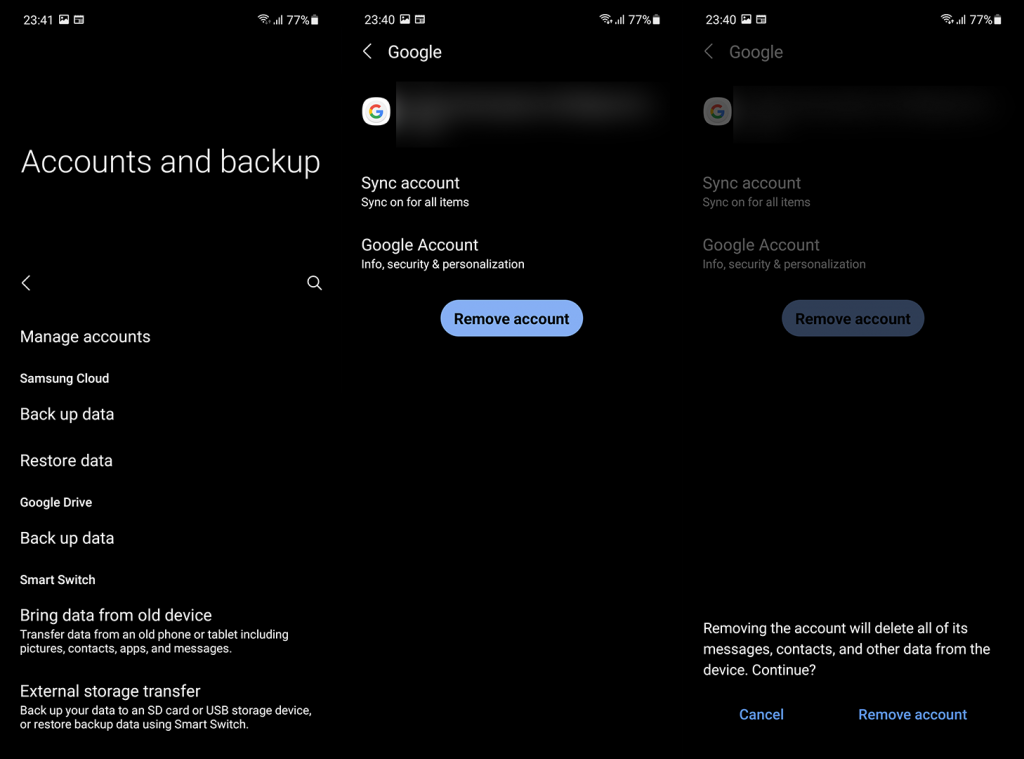 Távolítsa el a Google-fiókot, és indítsa újra az eszközt. Adja hozzá újra a fiókot, és ellenőrizze a fejlesztéseket.
Távolítsa el a Google-fiókot, és indítsa újra az eszközt. Adja hozzá újra a fiókot, és ellenőrizze a fejlesztéseket.
Ne feledje, hogy ez csak a hivatalos YouTube alkalmazásra vonatkozik, az olyan alkalmazásokra, mint a Vanced vagy a Piped for YouTube, nem. Ezeknek az alkalmazásoknak a MicroG-re van szükségük a Google Cloud Services szimulálásához, így Ön bejelentkezhet fiókjával.
2. Javítsa ki a YouTube bejelentkezési problémáit iOS rendszeren
Ha bejelentkezési problémákat tapasztal iOS rendszeren, a hibaelhárítási folyamat hasonló az Androidhoz. Természetesen nem távolíthatja el a frissítéseket az alkalmazásból, és nem telepíthet egy régebbi verziót harmadik féltől származó forrásokból. Másrészt eltávolíthatja és újra hozzáadhatja Google-fiókját, majd újratelepítheti az alkalmazást.
A következőképpen háríthatja el a YouTube bejelentkezési problémáit iOS rendszeren (iPhone vagy iPad):
- Google Fiók hozzáadása. Koppintson a Beállítások > Levelezés > Fiókok > Fiók hozzáadása > Google elemre . Ha már van Google Fiókja (Gmail-fiók), távolítsa el, majd adja hozzá újra. Ügyeljen arra, hogy kövesse a lépéseket, amikor megkapja a Google-értesítést vagy más kétlépcsős azonosítási módot. Ha nem, akkor nem fog tudni bejelentkezni.
- Telepítse újra a YouTube-ot. Nyissa meg a Beállítások > Általános > iPhone Tárhely > YouTube > Alkalmazás törlése lehetőséget . Nyissa meg az App Store-t, és telepítse újra a YouTube-ot. Próbáljon meg bejelentkezni.
3. A YouTube nem engedi bejelentkezni a számítógépen
A jelentések alapján a YouTube-felhasználók többsége a számítógépén találkozik ezekkel a problémákkal. A YouTube böngészővel kapcsolatos problémák (különösen a nem Chrome böngészők esetében) meglehetősen gyakoriak. Mindenképpen tiltsa le az összes bővítményt, és próbáljon meg újra bejelentkezni. Ha ez nem segít, törölje a gyorsítótárban tárolt adatokat csak a YouTube számára (az itt leírtak szerint ), vagy törölje az összes adatot a Ctrl + Shift + Delete billentyűk lenyomásával.
Győződjön meg arról is, hogy a böngésző naprakész (3 pont menü > Névjegy), és ideiglenesen tiltsa le a VPN-t vagy a Proxyt. Kipróbálhat egy másik böngészőt, és javasoljuk a Chrome-ot vagy az Edge-t (Chromium alapú), mert köztudott, hogy a YouTube és más Google-szolgáltatások rosszabbul működnek Firefoxon vagy Operán.
A következőképpen háríthatja el a YouTube bejelentkezési problémáit számítógépén:
- A bővítmények letiltása. Kipróbálhatja az inkognitómódot, hogy megnézze, működik-e a YouTube bővítmények nélkül. Ha igen, tiltsa le a bővítményeket. Ha nem, törölje a YouTube gyorsítótárat.
- A gyorsítótárazott adatok törlése a YouTube-ról. A youtube.com webhelyen kattintson a lakatra a címsorban, és nyissa meg a Webhelybeállításokat. Törölje az összes adatot, és próbáljon meg bejelentkezni.
- Törölje az összes böngészőadatot. Nyomja meg a Ctrl + Shift + Delete billentyűket, és jelölje be az összes négyzetet.
- Telepítse újra a böngészőt, vagy váltson Chrome/Edge-re.
És ezzel le is zárhatjuk ezt a cikket. Köszönöm, hogy elolvasta a remélhetőleg informatív cikket. Van bármilyen kérdése vagy javaslata, kiegészítenivalója vagy elfogadása? Nyugodtan hagyja meg gondolatait az alábbi megjegyzések részben.
![Hogyan lehet élő közvetítést menteni a Twitch-en? [KIFEJEZETT] Hogyan lehet élő közvetítést menteni a Twitch-en? [KIFEJEZETT]](https://img2.luckytemplates.com/resources1/c42/image-1230-1001202641171.png)
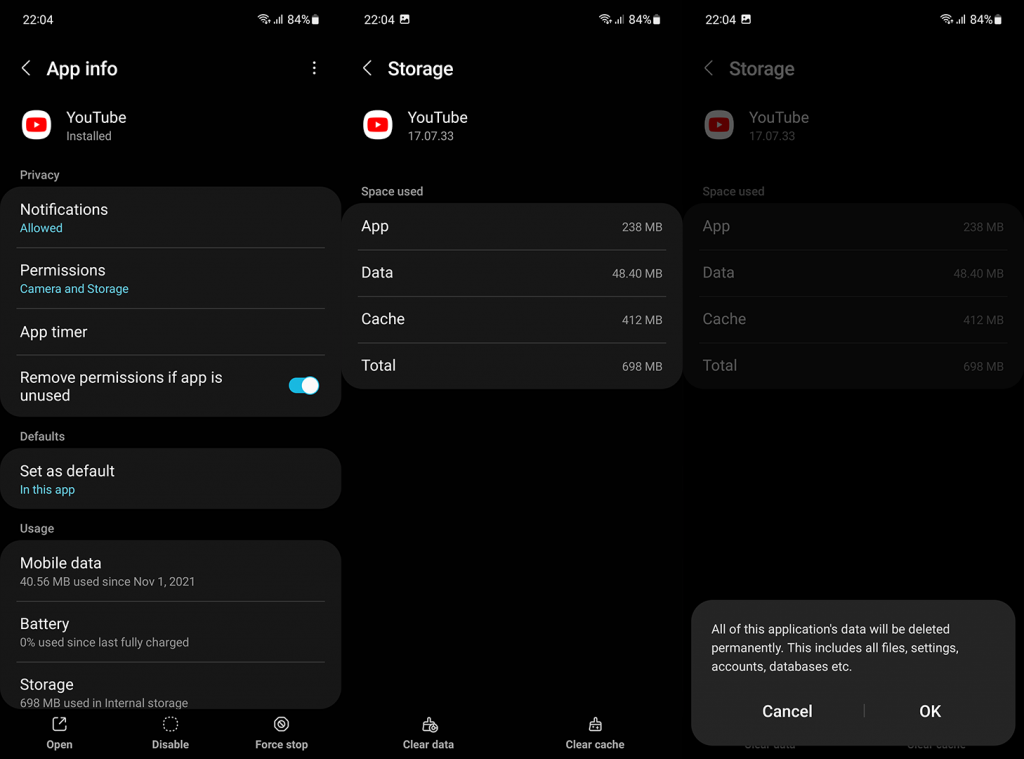
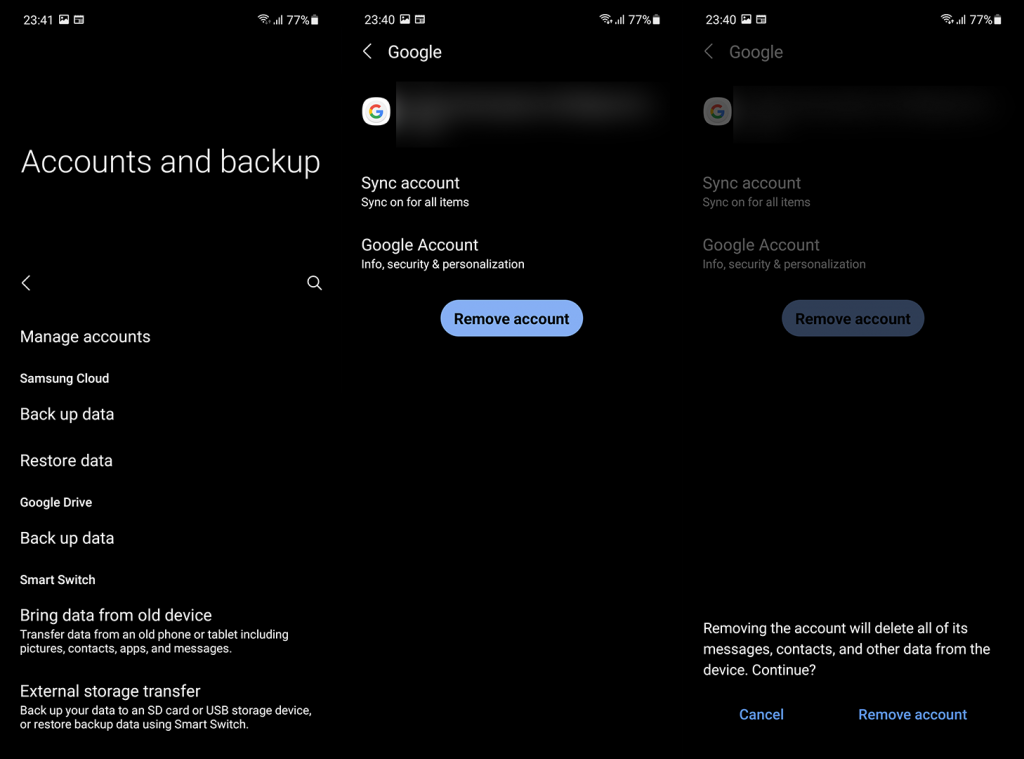


![[JAVÍTOTT] „A Windows előkészítése, ne kapcsolja ki a számítógépet” a Windows 10 rendszerben [JAVÍTOTT] „A Windows előkészítése, ne kapcsolja ki a számítógépet” a Windows 10 rendszerben](https://img2.luckytemplates.com/resources1/images2/image-6081-0408150858027.png)

![Rocket League Runtime Error javítása [lépésről lépésre] Rocket League Runtime Error javítása [lépésről lépésre]](https://img2.luckytemplates.com/resources1/images2/image-1783-0408150614929.png)



